一、更换为国内的软件源
安装搜狗输入法之前请先更换为国内的软件源,否则无法解决依赖问题。首先,用以下命令打开源列表:
sudo gedit /etc/apt/sources.list #用文本编辑器打开源列表
在文件开头添加下面的阿里云的软件源:
deb http://mirrors.aliyun.com/ubuntu/ quantal main restricted universe multiverse deb http://mirrors.aliyun.com/ubuntu/ quantal-security main restricted universe multiverse deb http://mirrors.aliyun.com/ubuntu/ quantal-updates main restricted universe multiverse deb http://mirrors.aliyun.com/ubuntu/ quantal-proposed main restricted universe multiverse deb http://mirrors.aliyun.com/ubuntu/ quantal-backports main restricted universe multiverse deb-src http://mirrors.aliyun.com/ubuntu/ quantal main restricted universe multiverse deb-src http://mirrors.aliyun.com/ubuntu/ quantal-security main restricted universe multiverse deb-src http://mirrors.aliyun.com/ubuntu/ quantal-updates main restricted universe multiverse deb-src http://mirrors.aliyun.com/ubuntu/ quantal-proposed main restricted universe multiverse deb-src http://mirrors.aliyun.com/ubuntu/ quantal-backports main restricted universe multiverse
或者加上清华的软件源:
# 默认注释了源码镜像以提高 apt update 速度,如有需要可自行取消注释 deb https://mirrors.tuna.tsinghua.edu.cn/ubuntu/ xenial main restricted universe multiverse # deb-src https://mirrors.tuna.tsinghua.edu.cn/ubuntu/ xenial main restricted universe multiverse deb https://mirrors.tuna.tsinghua.edu.cn/ubuntu/ xenial-updates main restricted universe multiverse # deb-src https://mirrors.tuna.tsinghua.edu.cn/ubuntu/ xenial-updates main restricted universe multiverse deb https://mirrors.tuna.tsinghua.edu.cn/ubuntu/ xenial-backports main restricted universe multiverse # deb-src https://mirrors.tuna.tsinghua.edu.cn/ubuntu/ xenial-backports main restricted universe multiverse deb https://mirrors.tuna.tsinghua.edu.cn/ubuntu/ xenial-security main restricted universe multiverse # deb-src https://mirrors.tuna.tsinghua.edu.cn/ubuntu/ xenial-security main restricted universe multiverse # 预发布软件源,不建议启用 # deb https://mirrors.tuna.tsinghua.edu.cn/ubuntu/ xenial-proposed main restricted universe multiverse # deb-src https://mirrors.tuna.tsinghua.edu.cn/ubuntu/ xenial-proposed main restricted universe multiverse
然后输入以下命令,更新软件源:
sudo apt-get update
二、安装sogou输入法
1、首先到搜狗输入法官网下载搜狗输入法, 搜狗输入法Linux版下载地址:http://pinyin.sogou.com/linux/?r=pinyin ,下载的是个deb文件。文件默认下载在当前用户的下载目录下,如下所示:
heyun@heyun-Alienware-15-R3:~/下载$ ls sogoupinyin_2.2.0.0102_amd64.deb heyun@heyun-Alienware-15-R3:~/下载$ pwd /home/heyun/下载
2、进入到下载目录下,接着,在Ubuntu 16.04安装搜狗输入法命令如下:
sudo apt-get install -f sudo dpkg -i sogoupinyin_2.0.0.0072_amd64.deb # deb文件名,要和自己下载的版本一致。
3、安装完毕,设置语言选项
到系统设置->语言支持(System->Language Support),将键盘输入法系统由默认的iBus设置为fcitx。如下图:
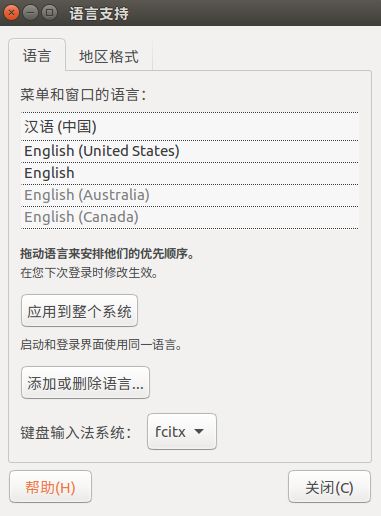
操作此步骤时,如果没有出现fcitx选项,说明你的机器还需要安装fcitx键盘输入法系统,直接看第二部分fcitx的安装。
4、注销,重新登陆。
三、安装fcitx键盘输入法系统
sogou是基于fcitx的,而系统默认的键盘输入法系统是iBus。Ubuntu 16.04默认是带有fcitx的,正常安装,如果有的话,按上面步骤即可完成;但有些版本的Ubuntu,需要自己安装 fcitx,才能安装使用sogou。
1、添加以下源
sudo add-apt-repository ppa:fcitx-team/nightly
2、更新系统:sudo apt-get update
3、安装fcitx:sudo apt-get install fcitx
4、安装fcitx的配置工具:sudo apt-get install fcitx-config-gtk
5、安装fcitx的table-all软件包:sudo apt-get install fcitx-table-all
6、安装im-switch切换工具:sudo apt-get install im-switch
至此,fcitx键盘输入法系统就安装好了。第5,6步需要按键“Y”确认安装。简单测试的方法就是在终端键入“fcitx”,有各种提示就对了。
安装完fcitx后,再安装sogou即可。
--------------------------------------------------------------------
转载自:http://blog.csdn.net/ljheee/article/details/52966456